
Arreglar fácilmente Move to iOS no transfirió contactos con 4 formas

Si eres un nuevo usuario de iPhone, transferir archivos desde tu dispositivo Android a tu nuevo iPhone puede ser desalentador. Afortunadamente, la aplicación Move to iOS está ahí para rescatarte. Hace que la transferencia de datos sea mucho más sencilla. Pero a veces los usuarios pueden encontrar el problema "mover a ios no transfirió contactos", que podría surgir por varias razones.
Aquí hemos proporcionado diferentes soluciones viables y claridad sobre por qué puede estar luchando. Este artículo tiene toda la información sobre este error, así que aprovecha lo que tiene reservado para ti hoy.
La aplicación Move to iOS se creó para simplificar y garantizar la transición segura de los datos personales de Android dispositivos móviles a iPhones. Las fotos, los videos, los contactos, los mensajes, las cuentas de correo, los calendarios y los marcadores web se pueden transferir en un instante. Todo lo que se requiere es un iPhone con iOS 9 o una versión superior y un sistema operativo Android 4.0 o posterior. Ahora ya no tienes que preocuparte por perder información importante al cambiar de teléfono. Solo tienes que abrir Mover a iOS para disfrutar de una experiencia de transición fluida.
Si está desconcertado por qué Move to iOS no transfirió sus contactos Android a su iPhone, hay algunas explicaciones. Es posible que el espacio de almacenamiento disponible en su iPhone no pueda acomodarlos a todos. También puede significar que algunos contactos se sincronizaron solo con el dispositivo Android . A continuación se presentan algunas razones por las que Move to iOS puede no transferir contactos de un Android a un iPhone.
1. Falta de espacio suficiente en tu iPhone.
2. Los contactos solo se sincronizan con el dispositivo Android .
3. Conexión Wi-Fi débil.
4. Interrupción durante la transferencia.
¿Te preguntas cómo arreglar "Mover a iOS no transfirió contactos"? No te preocupes. Te tenemos cubierto. Aquí hay algunas soluciones para resolver correctamente este problema y transferir con éxito sus contactos.
Después de la transferencia fallida, puede reiniciar el proceso siguiendo los mismos pasos para asegurarse de que todos sus contactos se hayan transferido correctamente. Siga los pasos a continuación para resolver el problema de Mover a iOS no transfirió contactos:
Paso 1. Abra la aplicación Mover a iOS en su teléfono Android .
Paso 2. Borra todos los datos existentes en tu iPhone. Después de eso, siga las instrucciones en pantalla hasta que llegue a "Aplicaciones y datos".
Paso 3. Haga clic en la opción "Mover datos desde Android" y comience a transferir datos desde su Android a su dispositivo iPhone.
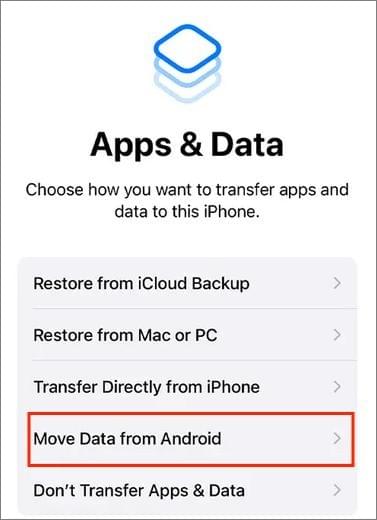
Más información:
¿Te mudas a iOS transferencia interrumpida? Repáralo ahora [Guía de por qué y cómo]
No permita que el poco espacio de almacenamiento del iPhone le impida transferir contactos con Mover a iOS. Antes de intentar cualquier transferencia, asegúrese de que su iPhone tenga suficiente espacio para guardar todos los contactos deseados de Android a iPhone. Para garantizar una mudanza exitosa, siga estos pasos:
Paso 1. Inicie la aplicación "Configuración" de su iPhone, ubique la opción "General" desplazándose hacia abajo y tocándola.
Paso 2. Comprueba el espacio de almacenamiento disponible en tu iPhone haciendo clic en la opción "Almacenamiento del iPhone".

Paso 3. Si su iPhone se está quedando sin espacio, elimine los archivos y aplicaciones que no necesita para crear algo de espacio libre. A continuación, intente utilizar Mover a iOS una vez más para transferir sus contactos Android con éxito.
Ver también: Respondido: ¿Cuánto tiempo tarda la mudanza a iOS? [Guía Informativa]
¿Te mudas a iOS sigue sin funcionar después de probar los métodos anteriores? Bueno, hay otras alternativas de Move to iOS para transferir archivos de Android a iPhone.
Una de las formas más fáciles y efectivas de solucionar Move to iOS, no transferir contactos, es utilizando una herramienta profesional como Coolmuster Mobile Transfer. Este programa proporciona una solución eficiente para transferir contactos de dispositivos Android a iPhones sin experimentar ningún problema. Es un software robusto, seguro y fácil de usar que puede ayudarlo fácilmente a hacer el trabajo.
Coolmuster Mobile Transfer le permite compartir datos entre dispositivos sin esfuerzo. No hay límite para iOS o Android. Además, garantiza que no se sobrescriban los datos existentes durante las transferencias. Funciona perfectamente con todos los iPhones y Androidpor igual, así que ¿por qué dudar? Disfrute de transferencias sin problemas hoy con este inmejorable software de transferencia telefónica. Algunas características clave de Coolmuster Mobile Transfer las siguientes:
Haga clic en el botón de abajo para descargar una versión de prueba gratuita de Coolmuster Mobile Transfer.
Siga los pasos a continuación para transferir contactos de Android a iPhone usando Coolmuster Mobile Transfer:
01Instalar y ejecutar
Comience descargando e instalando Coolmuster Mobile Transfer en su computadora. Inicie el programa y haga clic en el botón "Transferencia móvil" de las opciones disponibles.

02Conecte los dispositivos a la computadora
Use un cable USB para conectar su teléfono Android a la computadora y un cable de iluminación para conectar su iPhone a la computadora. Habilite el modo de depuración en su teléfono Android y haga clic en la ventana emergente "Confiar" de su iPhone para establecer una conexión.

03Transferir contactos de Android a iPhone
Seleccione todos los contactos que desea transferir y haga clic en el botón "Iniciar copia" para comenzar el proceso de transferencia. Espere a que se complete el proceso de transferencia y verá el mensaje "La transferencia se completó" cuando se complete el proceso.

Te puede interesar:
[Solucionado] Cómo resolver el problema de Move to iOS que no funciona
¿Cómo solucionar el problema de Move to iOS Cannot to Migrate sin problemas?
Si tienes tus contactos guardados en una cuenta de correo electrónico asociada a tu dispositivo Android , sincronizarlos con el iPhone es fácil. Todo lo que necesita hacer es agregar esa misma cuenta de Google al nuevo teléfono iOS . Echemos un vistazo a cómo funciona esto:
Paso 1. Inicie la aplicación "Configuración" en su iPhone.
Paso 2. Busca el botón "Contactos" y selecciónalo. Toque la opción "Cuentas" y presione el botón "Agregar cuenta".
Paso 3. Seleccione la opción "Google" e inicie sesión con su cuenta y contraseña de Google. Todos tus contactos se transferirán a tu iPhone automáticamente.
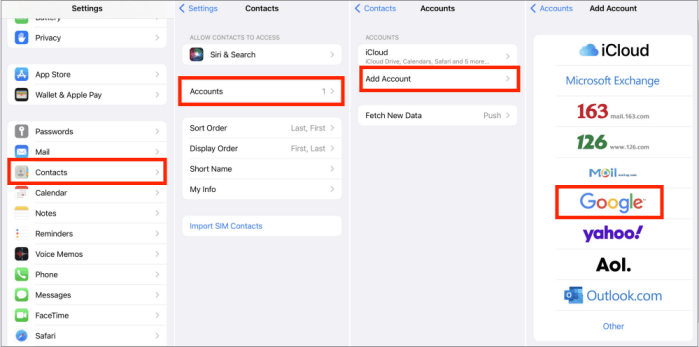
No te puedes perder: Aplicación para transferir datos de Android a iPhone sin problemas: las 10 mejores opciones
Pregunta 1 ¿Es seguro usar Coolmuster Mobile Transfer ?
Coolmuster Mobile Transfer es seguro de usar. Todos los datos transferidos a través de esta herramienta están encriptados y no se compartirán con terceros. También está libre de cualquier virus o malware que pueda dañar su teléfono o datos.
Pregunta 2 ¿Move to iOS es gratis?
Move to iOS es una aplicación gratuita que transfiere datos de Android a iPhone. Solo necesita descargar la aplicación en su dispositivo y seguir los pasos para transferir los datos deseados.
Si se ha enfrentado al problema de Move to iOS no transfiere contactos, intente utilizar cualquiera de los métodos anteriores para una transferencia exitosa y sin complicaciones. Todos los métodos proporcionados aquí son fáciles y convenientes de usar sin preocuparse por la pérdida de datos u otros errores. Asegúrese de que su dispositivo tenga suficiente almacenamiento antes de intentar la transferencia de contactos y tome las precauciones necesarias al eliminar archivos o aplicaciones. Con todo, la mejor forma de resolver el problema de falta de contactos de Move to iOS es usar Coolmuster Mobile Transfer.
Artículos relacionados:
¿Cómo transferir Android a iPhone? Es un juego de niños
[Transferir a iPhone] ¿Cómo transferir datos de Android a iPhone?
¿Cómo transferir contactos de Xperia a iPhone sin esfuerzo?
Cómo transferir archivos de Android a iPhone [Soluciones completas]
[Resuelto] Cómo transferir mensajes de texto de Android a iPhone
Los 5 mejores métodos para transferir contactos de Samsung a iPhone

 Transferencia de teléfono a teléfono
Transferencia de teléfono a teléfono
 Arreglar fácilmente Move to iOS no transfirió contactos con 4 formas
Arreglar fácilmente Move to iOS no transfirió contactos con 4 formas





